在 Manjaro Linux 系统上安装 Go 编程语言(通常称为 Golang)的综合指南。无论您是经验丰富的开发人员还是刚刚开始使用 Go,本分步指南都将帮助您设置高效的开发环境。
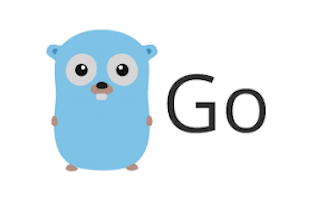
在曼扎罗山上安装 Go
第 1 步。在运行以下教程之前,请确保我们的系统是最新的:
sudo pacman -Syu sudo pacman -S base-devel
第 2 步。安装 Go on Manjaro。
Manjaro 提供了一种直接的安装 Go 的方法。使用 ” 安装 Go 编程语言:pacman
sudo pacman -S go
安装后,通过运行以下命令确认 Go 已成功安装:
go version
如果安装成功,您将看到一个输出,指示系统上安装的 Go 版本。
第 3 步。设置 Go 环境变量。
GOPATH 是 Go 项目的工作区目录。为 Go 工作区创建一个目录(如果尚未完成)并在 shell 配置文件中配置 GOPATH,通常为 或 :~/.bashrc~/.zshrc
echo 'export GOPATH=$HOME/go' >> ~/.bashrc
To easily access Go executables, you should add the Go binary directory to your PATH. Modify your shell profile configuration file (e.g., or ) as follows:~/.bashrc~/.zshrc
echo 'export PATH=$PATH:/usr/local/go/bin:$GOPATH/bin' >> ~/.bashrc
请记住获取您的 shell 配置文件以应用更改:
source ~/.bashrc
第 4 步。编写您的第一个 Go 程序。
现在您已经设置了 Go 和文本编辑器,让我们创建您的第一个 Go 程序:
mkdir -p ~/go/src/myfirstproject
替换为适合项目的名称。myfirstproject
让我们在 Go 中创建一个基本的“Hello, World!”程序。使用文本编辑器在项目目录中创建一个名为的新文件 ():hello.go~/go/src/myfirstproject
package main import "fmt" func main() { fmt.Println("Hello, World!") }
打开终端并导航到项目目录:
cd ~/go/src/myfirstproject
现在,您可以编译并运行 Go 程序:
go run hello.go
第5步。故障 排除。
在安装和设置过程中,您可能会遇到一些常见问题。以下是一些潜在问题的解决方案:
- 权限被拒绝:如果在安装或项目创建过程中遇到权限错误,请相应地使用或调整文件权限。
sudo - Go 版本不匹配:确保安装的 Go 版本与系统的体系结构(32 位或 64 位)匹配。
- GOPATH 错误:如果遇到与 GOPATH 相关的问题,请仔细检查环境变量设置,并确保它们与工作区结构匹配。
- 软件包安装失败:如果外部软件包安装失败,请确保您的互联网连接稳定,并且软件包路径正确。
感谢您使用本教程在 Manjaro 系统上安装最新版本的 Go 编程语言。有关其他帮助或有用信息,我们建议您查看 Go 官方网站。
 剪映吧
剪映吧